ZSH-এর সবচেয়ে বিখ্যাত বৈশিষ্ট্যগুলির মধ্যে একটি হল বহিরাগত ফ্রেমওয়ার্ক, প্লাগইন, থিম এবং আরও অনেক কিছু ব্যবহার করে বৈশিষ্ট্যগুলির কাস্টমাইজযোগ্যতা এবং সম্প্রসারণযোগ্যতা।
ZSH কাস্টমাইজ এবং কনফিগার করার সবচেয়ে মৌলিক উপায় হল ZSH কনফিগারেশন ফাইল ব্যবহার করা যা সাধারণত '.zshrc' নামের অধীনে হোম ডিরেক্টরিতে অবস্থিত।
অতএব, আপনার ZSH টার্মিনাল কীভাবে কনফিগার করতে হয় তা শেখার জন্য ZSH প্রোফাইলের মৌলিক বৈশিষ্ট্যগুলি শেখা খুবই গুরুত্বপূর্ণ হতে পারে। আপনি ওহ মাই জেডএসএইচ, অ্যান্টিজেন ইত্যাদির মতো বাহ্যিক কাঠামো ব্যবহার করছেন কিনা, আপনার জেডএসএইচ কনফিগার ফাইলটি কীভাবে সম্পাদনা এবং কনফিগার করবেন তা জানতে হবে।
এই টিউটোরিয়ালে, আমরা আপনাকে ZSH প্রোফাইলের মাধ্যমে নিয়ে যাব। এটি আপনাকে কনফিগারেশন সিনট্যাক্স, সমর্থিত বৈশিষ্ট্যগুলির সাথে সাহায্য করবে এবং কীভাবে আপনার টার্মিনাল অভিজ্ঞতা উন্নত করতে হয় সে সম্পর্কে আপনাকে কিছু টিপস এবং কৌশল প্রদান করবে।
ZSH ইনস্টল করা হচ্ছে
ইউনিক্স ইকোসিস্টেমের প্রতিটি প্যাকেজ এবং টুলের মতো, আমাদের নিশ্চিত করতে হবে যে এটি আমাদের সিস্টেমে ইনস্টল করা আছে।
লিনাক্স সিস্টেমে, আপনি আপনার ডিফল্ট প্যাকেজ ম্যানেজার ব্যবহার করে ZSH ইনস্টল করতে পারেন যেমন ডেবিয়ান সিস্টেমের জন্য APT, ফেডোরার জন্য DNF এবং Yum, Arch এর জন্য Pacman এবং আরও অনেক কিছু।
$ sudo apt- get install zshআপনি macOS এ থাকলে, ZSH হল ডিফল্ট শেল (সংস্করণের উপর নির্ভর করে) এবং সহজেই উপলব্ধ। যাইহোক, যদি আপনি এটি কোনো কারণে ইনস্টল না করে থাকেন, তাহলে আপনি হোমব্রু ব্যবহার করে এটি ইনস্টল করতে পারেন:
$ চোলাই ইনস্টল zsh
একবার সম্পন্ন হলে, আমরা চালু করার সময় ZSH কে ডিফল্ট শেল ইন্টারপ্রেটার হিসাবে কনফিগার করতে পারি। আপনি নিম্নলিখিত কমান্ড চালানোর মাধ্যমে এটি করতে পারেন:
$ chsh -s $ ( যা zsh )এটি ডিফল্ট শেলকে ZSH এ পরিবর্তন করা উচিত।
ZSH প্রোফাইল বোঝা
আমরা যেমন উল্লেখ করেছি, ZSH কনফিগার করার উপায় হল “.zshrc” ফাইল ব্যবহার করা। এটি কী এবং এটি কীভাবে কাজ করে সে সম্পর্কে আমাদের আরও বিশদে ডুব দেওয়া যাক।
Zshrc কি?
Z-শেল রান কন্ট্রোলের জন্য '.zshrc' সংক্ষিপ্ত। এটি একটি লুকানো ফাইল (প্রধান দ্বারা চিহ্নিত) হোম ডিরেক্টরিতে অবস্থিত (~/.zshrc)।
আপনি যখনই একটি নতুন শেল সেশন শুরু করেন তখন ZSH এই ফাইলে সংজ্ঞায়িত প্রতিটি কমান্ড পড়ে এবং চালায়। এর মধ্যে একটি নতুন টার্মিনাল উইন্ডো খোলা, একটি নতুন ট্যাব বা ZSH-এর মধ্যে একটি স্ক্রিপ্ট চালানো অন্তর্ভুক্ত।
নিচে “.zshrc” ফাইলের কিছু প্রধান ব্যবহার রয়েছে:
- PATH কনফিগার করা, পরিবেশ ভেরিয়েবল এবং অন্যান্য সেটিংস সংজ্ঞায়িত করা
- কমান্ডের জন্য শর্টকাট তৈরি করা এবং জটিল বা পুনরাবৃত্তিমূলক কাজের জন্য ফাংশন সংজ্ঞায়িত করা
- শেল প্রম্পটের চেহারা পরিবর্তন করা হচ্ছে
- শেল বিকল্প সেট করা এবং কমান্ড সমাপ্তির আচরণ কনফিগার করা
'.zshrc' ফাইলের সিনট্যাক্স মূলত ZSH স্ক্রিপ্টিং ভাষা। ZSH কিছু বর্ধন এবং সিনট্যাক্স পরিবর্তন সহ Bash এর সাথে খুব মিল। আরও জানতে আপনি Bash থেকে ZSH-এ স্যুইচ করার বিষয়ে আমাদের টিউটোরিয়ালটি দেখতে পারেন।
ZSH প্রোফাইল কাস্টমাইজ করা
আপনার শেল প্রোফাইলের সাথে কাজ করার সময় প্রথম এবং সবচেয়ে সাধারণ কাজ হল শেল প্রম্পট কাস্টমাইজ করা। আমরা এস্কেপ সিকোয়েন্স এবং বিশেষ ভেরিয়েবল ব্যবহার করে এটি করতে পারি।
নিম্নলিখিত উদাহরণ কোডটি দেখুন:
PS1 = '%n@%m %~ %(!.#.$)'এই ক্ষেত্রে, PS1 ভেরিয়েবল আপনার প্রম্পটের কাস্টমাইজেশন পরিচালনা করে। নিম্নলিখিত প্রতিটি বিশেষ ভেরিয়েবল কি প্রতিনিধিত্ব করে তা বোঝায়।
- %n - ব্যবহারকারীর নাম
- %m - হোস্টনাম
- %~ - বর্তমান ডিরেক্টরি
- %(!.#.$) – রুট (#) এবং নন-রুট ($) ব্যবহারকারীদের জন্য বিভিন্ন প্রম্পট অক্ষর
ভেরিয়েবল সেট করা
ZSH-এ একটি ভেরিয়েবল সেট করতে, আমরা ভেরিয়েবলের নাম, একটি সমান চিহ্ন এবং ভেরিয়েবলের মান ব্যবহার করি। সিনট্যাক্স নিম্নরূপ:
VARIABLE_NAME = 'মান'তারপরে আমরা স্ক্রিপ্টের সম্পূর্ণতায় পূর্বে সংজ্ঞায়িত ভেরিয়েবলটি উল্লেখ করতে পারি।
ভেরিয়েবল রপ্তানি করা হচ্ছে
আমরা বর্তমান সেশনে বা শেল লোড হওয়ার সময় সাব-প্রসেসে উপলভ্য করার জন্য ভেরিয়েবলগুলিকে রপ্তানি করতে পারি।
একটি উদাহরণ নিম্নরূপ:
রপ্তানি PATH = '/usr/local/bin: $PATH 'উপনাম
ZSH-এর আরেকটি খুব দরকারী বৈশিষ্ট্য হল উপনাম। উপনামগুলি মূলত দীর্ঘ কমান্ডগুলির জন্য শর্টকাট যা আপনি প্রায়শই ব্যবহার করেন।
ZSH-এ, আমরা নিম্নলিখিত সিনট্যাক্সে দেখানো একটি উপনাম সংজ্ঞায়িত করতে পারি:
উপনাম উপনাম = 'কমান্ড_ফর্ম্যাট'উদাহরণস্বরূপ, ধরুন আমরা 'ls –lah' কমান্ডের জন্য একটি ছোট কমান্ড তৈরি করতে চাই। আমরা নিম্নরূপ একটি উপনাম তৈরি করতে পারি:
উপনাম ll = 'লস-লাহ'ফাংশন
পরবর্তী জিনিস যা আমাদের জানতে হবে ফাংশন। ফাংশনগুলি আমাদের পুনরায় ব্যবহারযোগ্য কোড ব্লকগুলিকে সংজ্ঞায়িত করার অনুমতি দেয় যেগুলিকে আমরা একক সত্তা হিসাবে কল করতে পারি।
ZSH-এ একটি ফাংশন সংজ্ঞায়িত করার জন্য সিনট্যাক্স নিম্নরূপ:
ফাংশন ফাংশন_নাম {# যুক্তি
}
উদাহরণস্বরূপ, ধরুন আমরা একটি ফাংশন রাখতে চাই যা একটি কার্ল অনুরোধ করে আবহাওয়ার তথ্য নিয়ে আসে। পুরো কমান্ডটি টাইপ করার পরিবর্তে, আমরা একটি সাধারণ ফাংশন সংজ্ঞায়িত করতে পারি যা এটি নিম্নরূপ করে:
ফাংশন আবহাওয়া ( ) {curl wttr.in
}
এখন, যখন আমাদের আবহাওয়ার তথ্য পুনরুদ্ধার করতে হবে, তখন আমরা সেই ফাংশনটিকে কল করতে পারি এবং এটি আমাদের জন্য সমস্ত কাজ করে।
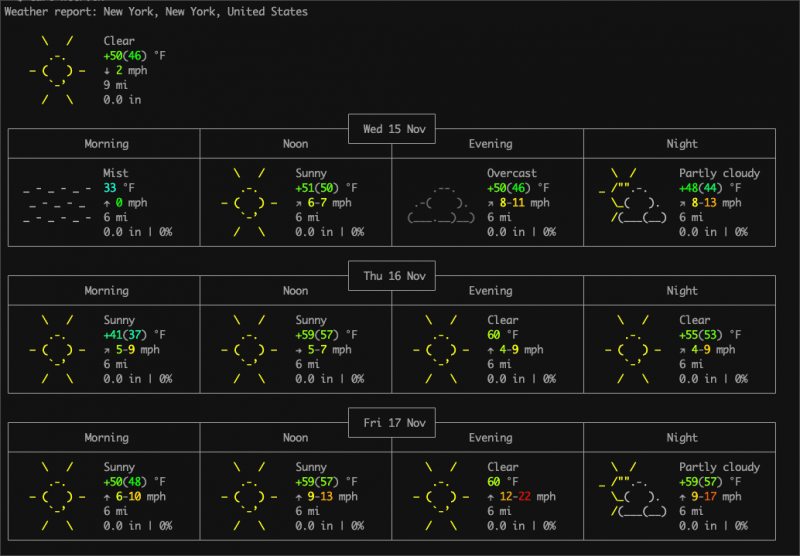
কী বাইন্ডিং
কী বাইন্ডিং আমাদের একটি নির্দিষ্ট ক্রিয়াকলাপে ম্যাপ করা কী ক্রমগুলির একটি সেট সংজ্ঞায়িত করতে দেয়। উদাহরণস্বরূপ, আমরা একটি কী শর্টকাট তৈরি করতে পারি যা আমাদের কমান্ডের ইতিহাস অনুসন্ধান করতে দেয়।
ZSH-এ, আমরা 'bindkey' কমান্ড ব্যবহার করে কী বাইন্ডিং সংজ্ঞায়িত করি। নিম্নলিখিত উদাহরণ নিন:
বাঁধন '^আর' ইতিহাস-বর্ধিত-অনুসন্ধান-অনগ্রসরএই উদাহরণটি 'CTRL + R' কী ক্রমটিকে কমান্ড ইতিহাস অনুসন্ধান কার্যকারিতার সাথে আবদ্ধ করে।
আপনি আরও কাস্টমাইজেশন আবিষ্কার করতে ZSH কী বাইন্ডিংয়ের উপর আমাদের টিউটোরিয়ালটি উল্লেখ করতে পারেন।
স্বয়ংক্রিয় সমাপ্তি
ZSH একটি শক্তিশালী স্বয়ংক্রিয় সমাপ্তি অফার করে। আপনি কনফিগারেশনে নিম্নলিখিত এন্ট্রি যোগ করে এটি সক্ষম করতে পারেন:
স্বয়ংক্রিয় লোড -প্রতি compinitcompinit
কৌশল
নিম্নলিখিত কিছু দরকারী টিপস এবং কৌশলগুলি যা আপনাকে ZSH এ কাজ করার সময় জানতে হবে:
কমান্ড ইতিহাস
কীবোর্ড শর্টকাট দিয়ে কমান্ড ইতিহাস নেভিগেট করুন।
- Ctrl-R - পিছনে অনুসন্ধান করুন
- Ctrl-S – সার্চ ফরওয়ার্ড
- উপরের তীর - পূর্ববর্তী কমান্ড
- নিচের তীর - পরবর্তী কমান্ড
রিকার্সিভ গ্লোবিং
পুনরাবৃত্ত গ্লোবিং সক্ষম করতে, ** ব্যবহার করুন। উদাহরণ স্বরূপ:
প্রতিধ্বনি ***/* .txtকমান্ড প্রতিস্থাপন
অন্য কমান্ডে একটি কমান্ডের আউটপুট সন্নিবেশ করতে $(command) ব্যবহার করুন।
ডিবাগিং
ZSH স্টার্টআপে সমস্যাগুলি ডিবাগ করতে, '.zshrc' ফাইলটি ডিবাগ করতে 'zsh –xv' ব্যবহার করুন।
আপনি 'zprof' কমান্ড ব্যবহার করে আপনার ZSH কনফিগারেশনের জন্য স্টার্টআপ সময় প্রোফাইল করতে পারেন।
উপসংহার
এই টিউটোরিয়ালে, আমরা ZSH প্রোফাইলের সাথে ডিল করার সময় আপনার যা জানা দরকার তা নিয়ে আলোচনা করেছি। আমরা আপনাকে কিছু টিপস এবং কৌশলও দিয়েছি যা আপনার ZSH অভিজ্ঞতা উন্নত করতে সাহায্য করতে পারে।